Wenn Sie Hochzeitsvideos auf DVD oder Blu-ray brennen möchten, finden Sie die besten kostenlosen Blu-ray-Brenner für Windows und Mac. Das Sichern von Videodateien auf Blu-ray Disc ist nicht nur eine praktische Methode, um wertvolle Videos sicher aufzubewahren, sondern ermöglicht Ihnen auch, die Filme in hoher Qualität auf Blu-ray-Playern zu genießen.
Der Artikel teilt die Top 5 kostenlose Blu-ray-Brennsoftware Damit können Sie problemlos Blu-ray-Discs in hoher Qualität erstellen. Wenn Sie Blu-ray-Discs oder DVDs professionell erstellen lassen möchten, können Sie sich den detaillierten Vorgang im Artikel ansehen.
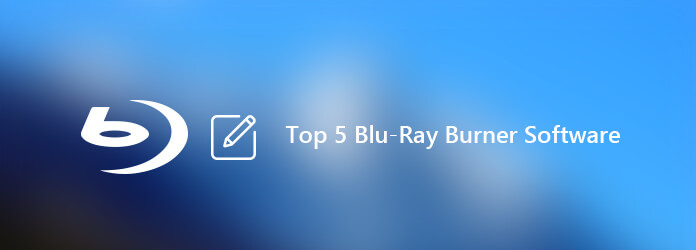
- Top 1. Blu-ray Master Blu-ray Creator
- Top 2. BurnAware Kostenlos
- Top 3: StarBurn
- Top 4: ImgBurn
- Top 5: Ashampoo Burning Studio
- Teil 6. So brennen Sie Blu-rays verlustfrei
- Teil 7. FAQs zur Blu-ray-Brennersoftware unter Windows und Mac
Top 1. Blu-ray Master Blu-ray Creator
Windows 11/10
NEIN
MP4, MOV, FLV, MKV und andere
Verlustfrei
Schnell
Blu-ray Master Blu-ray Creator ist eine der am besten bewerteten Softwares zum Brennen verschiedener digitaler Dateien auf Blu-rays. Es unterstützt fast alle gängigen Videoformate wie MP4, MOV, MKV, FLV usw. und ermöglicht das Brennen auf Blu-ray-Discs, in Ordner und als ISO-Dateien. Dank der übersichtlichen Benutzeroberfläche sehen Sie die Videoeffekte direkt im Vorschaufenster und können mit den bereitgestellten Bearbeitungswerkzeugen Anpassungen wie Wasserzeichen, Lautstärke, externe Untertitel und Videos vornehmen. Die GPU-Beschleunigung erleichtert den DVD-Brennvorgang und sorgt für verlustfreies Brennen.
Kostenfreier Download
Für Windows
Sicherer Download
- Brennen Sie Blu-ray-Discs/-Ordner im Verhältnis 1:1 in Originalqualität auf Blu-ray-Discs.
- Kopieren Sie die Blu-ray-Filme mit den Modi „Hauptfilm“ und „Komplette Disc“.
- Unterstützt Blu-ray-Discs/-Ordner in den Formaten NTSC und PAL.
- Automatische Erkennung des Hauptfilms bei Auswahl des Hauptfilms.
Pro
- Brennen Sie Blu-ray-Discs/-Ordner im Verhältnis 1:1 in Originalqualität auf Blu-ray-Discs.
- Kopieren Sie die Blu-ray-Filme mit den Modi „Hauptfilm“ und „Komplette Disc“.
- Unterstützt Blu-ray-Discs/-Ordner in den Formaten NTSC und PAL.
- Automatische Erkennung des Hauptfilms bei Auswahl des Hauptfilms.
Nachteile
- Aktualisieren Sie auf die Platinum-Version, um mehr Kopiermodi und Zusatzfunktionen zu erhalten.
- Bietet schnellen Zugriff auf die Disc-Bedienung und die individuelle Einstellung.
- Kostenlose All-in-One-DVD- und Blu-ray-Authoring-Software zum Erstellen von Discs.
- Berechnen Sie automatisch die geschätzte Disc-Größe, den Disc-Typ und die Kategorie.

Oben 2. BurnAware Kostenlos
Windows 11, 10, 8, 7
Ja
MP3, WAV, MP4, AVI usw.
Gut
Langsam
BurnAware Kostenlos ist ein beliebter und vielseitiger kostenloser Blu-ray-Brenner, der Blu-ray-Discs, bootfähige Discs, Daten-Discs, benutzerdefinierte Discs, Audio-CDs, MP3-Discs und DVD-Videos erstellt, Image- und ISO-Dateien brennt und Discs löscht/überprüft. Darüber hinaus können Sie mit dem Programm auch mit Bildern und anderen Multimediadateien arbeiten.
Pro
- Bietet schnellen Zugriff auf die Disc-Bedienung und die individuelle Einstellung.
- Kostenlose All-in-One-DVD- und Blu-ray-Authoring-Software zum Erstellen von Discs.
- Berechnen Sie automatisch die geschätzte Disc-Größe, den Disc-Typ und die Kategorie.
Nachteile
- Unterstützt nicht die Kopiermethode von Disc zu Disc zum Brennen von Blu-ray-Filmen.
- Zum Ausführen des Programms müssen Komponenten von Drittanbietern heruntergeladen und installiert werden.
- Die Kontextmenüintegration ist zum Erstellen von Blu-ray-Discs nicht verfügbar.
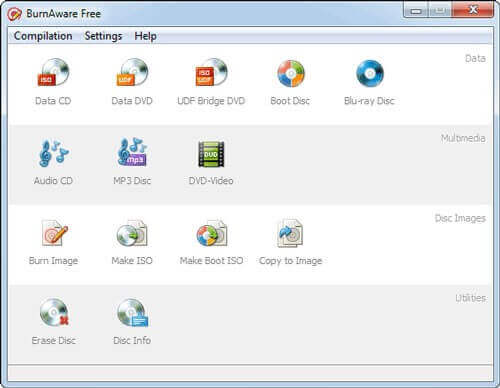
Die Besten 3. SternBrennen
Windows 11, 10, 8 und früher
Ja
WAV, WMA, MP3, OGG, MPEG1 und andere
Mittel
Langsam
SternBrennen ist ein weiterer kostenloser Blu-ray/HD-DVD-Brenner und Master für Windows. Damit können Sie Audio-, Video-, Foto- und Datendateien kostenlos auf Blu-ray Disc, HD-DVD, DVD und CD brennen und mastern. Der kostenlose Blu-ray-Brenner unterstützt alle Arten optischer Speichermedien und eine breite Palette an Brenngeräten. Darüber hinaus funktioniert diese Software nahtlos mit den meisten Blu-ray-Laufwerken, darunter viele die besten externen Blu-ray-Brenner heute verfügbar.
Pro
- Unterstützt die Aufnahmemodi „Track-at-once“ und „Disc-at-once“ zum Erstellen von Blu-rays.
- Kompatibel mit allen Multimedia-Befehlssätzen, wie Blu-ray und DVD.
- Verarbeiten Sie Audiostreams im laufenden Betrieb und speichern Sie Audiotitel als WAV und WMA.
Nachteile
- Es brennt nur Videos auf Blu-ray-Discs, anstatt die Blu-ray-Disc zu erstellen.
- Es ist schwierig, die erweiterten Funktionen zum Anpassen der Ausgabedateien zu beherrschen.
Top 4. Bildbearbeitung
Windows 10/8
Ja
MP3, WAV, WMA, FLAC, MP4, MKV usw.
Gut
Langsam
Bildbearbeitung ist eine kostenlose Blu-ray-Authoring-Software, die Disk-Images auf eine Blu-ray-Disc brennt und so ein bootfähiges Laufwerk erstellt. Im Vergleich zu anderen kostenlosen Blu-ray-Brennern können Sie mit dem Programm auch die Qualität Ihres DVD- und Blu-ray-Laufwerks und -Mediums testen. Sie erhalten fünf verschiedene Modi für unterschiedliche Aufgaben.
Pro
- Unterstützt verschiedene Formate wie BIN, CUE, IMG, ISO und viele mehr.
- Vollständige Blu-ray-Unterstützung, die das kostenlose Brennen von BD-R-Medien ermöglicht.
- Mehrere Bearbeitungsfunktionen zum Anpassen der optischen Disc beim Brennen der Kopie.
Nachteile
- Die direkte Methode zum Kopieren einer Blu-ray-Disc auf eine andere ist nicht verfügbar.
- Es ist nicht möglich, die für einige Audio-CDs verwendeten Subkanaldaten zu erstellen.
- Komplizierte Brenneinstellungen, die zu überbrannten Blu-ray-Discs führen.
- Um Blu-rays auf Mac-Computern zu erstellen, müssen Sie professionelle Alternativen zu ImgBurn für Mac.
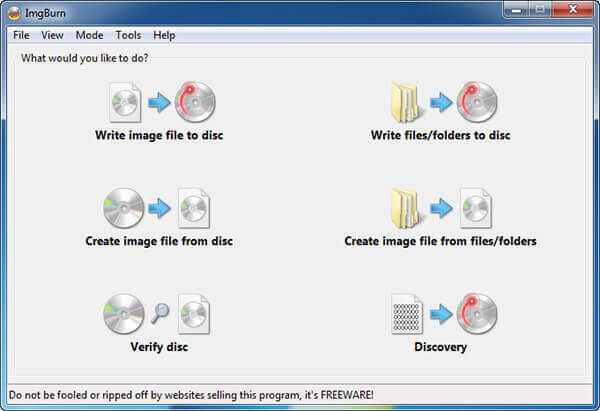
Top 5. Ashampoo Burning Studio
Windows 11/10/8
Kostenlose Testversion
MPEG-4, H.265, AVI, WMV, MP3, FLAC und mehr
Mittel
Mittel
Egal, ob Sie Daten brennen oder sichern, Musik-Discs rippen, Audio-Discs erstellen oder sogar Blu-ray-Discs brennen möchten, Ashampoo Burning Studio ist ein weiterer kostenloser Blu-ray-Brenner für Anfänger. Darüber hinaus bietet die kostenlose Blu-ray-Authoring-Software zahlreiche anpassbare Brenneinstellungen für maximale Flexibilität.
Pro
- Spezielle Profile für unterschiedliche Datentypen sowie die Möglichkeit, Backups zu erstellen.
- Übersichtliche Menüs und praktische Voreinstellungen zum Brennen von Blu-ray-Discs und DVDs.
- Gehen Sie den Brennvorgang für Blu-ray-Discs, DVDs und CDs Schritt für Schritt durch.
- Unterstützt das Brennen von MP4, MKV und MOV zu Blu-ray.
Nachteile
- Die direkte Methode zum Kopieren einer Blu-ray-Disc auf eine andere ist nicht verfügbar.
- Es ist nicht möglich, die für einige Audio-CDs verwendeten Subkanaldaten zu erstellen.
- Komplizierte Brenneinstellungen, die zu überbrannten Blu-ray-Discs führen.
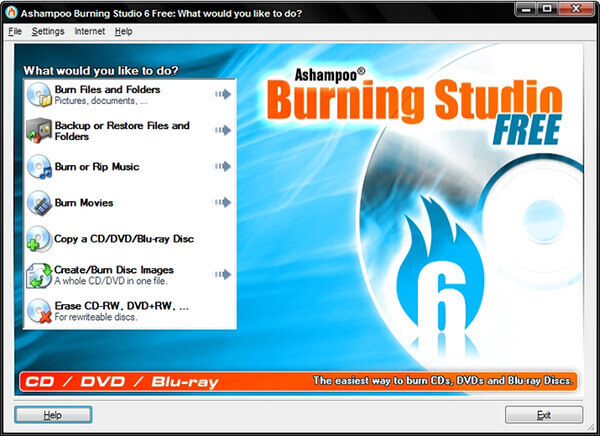
Teil 6. So brennen Sie Blu-rays verlustfrei
Jetzt zeigen wir Ihnen, wie Sie Blu-rays mit Blu-ray Master Blu-ray Creator brennen. Befolgen Sie die folgenden Schritte, um es ganz einfach zu machen.
Schritt 1.Laden Sie Blu-ray Master Blu-ray Creator herunter und installieren Sie es auf Ihrem Computer. Starten Sie die Software, um die Benutzeroberfläche aufzurufen.
Kostenfreier Download
Für Windows
Sicherer Download
Schritt 2.Wählen Sie das Dateien hinzufügen Klicken Sie oben links auf die Schaltfläche, um die Videodateien, die Sie brennen möchten, aus dem Popup-Fenster zu importieren.
Notiz: Sie können mehrere Videodateien gleichzeitig zusammenfügen.

Schritt 3.Wählen Sie dann Ziel als Disc, Ordner oder ISO-Image in den unteren Einstellungen. Sie können auch die Disc Typ als BD-25 oder BD-50. Klicken Sie abschließend auf Erstellen um den Blu-ray-Brennvorgang zu starten.

Diese Methode ist einfach und intuitiv. Sie lässt sich schnell von der offiziellen Website herunterladen und enthält keine Malware. Beim Brennen von Blu-rays bietet sie zahlreiche Einstellungen, mit denen sich der Brennvorgang anpassen lässt. Einziger Nachteil: Sie ist nur für Windows-Computer verfügbar.
Teil 7. FAQs zum Zusammenfügen von TS-Dateien
-
Kann ich unter Windows Blu-ray-Discs brennen?
Ja. Der einfachste Weg, eine Blu-ray-Disc auf dem Computer zu brennen, besteht darin, einen DVD-Brenner herunterzuladen. Sie können Blu-ray Master Free Blu-ray Copy ausprobieren, um Ihre Blu-ray-Disc zu brennen.
-
Wie brenne ich einen Blu-ray-Film?
Mit einem Blu-ray-Brenner können Sie einen Blu-ray-Film brennen. Mit Blu-ray Master Free Blu-ray Copy können Sie Blu-ray-Discs/-Ordner kostenlos auf Blu-ray-Discs oder ISO-Dateien kopieren. Mit diesem Brenner können Sie die gesamte Disc oder nur den Hauptfilm in hoher Qualität kopieren.
-
Was ist die beste kostenlose Blu-ray-Brennersoftware?
Blu-ray Master Free Blu-ray Copy ist die beste kostenlose Blu-ray-Brennersoftware. Dieser Blu-ray-Brenner ist professionell und einfach zu verwenden. Sie können ihn einfach auf Ihren Computer herunterladen und mit dem Brennen Ihres Blu-ray-Films auf Blu-ray-Discs oder ISO-Dateien beginnen.
-
Kann ich 4K auf Blu-ray brennen?
Sie müssen eine 4K-zu-Blu-ray-Brennsoftware, eine leere und beschreibbare Blu-ray-Disc und ein BD-Recorder-Laufwerk vorbereiten, da Blu-ray-Discs von einem normalen Computer nicht gelesen werden können. Um auf Nummer sicher zu gehen, kaufen Sie besser eine Blu-ray-Disc mit möglichst viel Kapazität.
Abschluss
Wenn Sie digitale Dateien wie Video und Audio sichern möchten, ist die Erstellung von Blu-ray-Filmen mit kostenlosen Blu-ray-Brennprogrammen die richtige Wahl. Der Artikel teilt die Top 5 Blu-ray-Brenner-Software zur Auswahl. Blu-ray Master Blu-ray Creator zeichnet sich durch seine einfache Bedienung und seine umfangreichen Funktionen aus. Sie können auch die gewünschte Blu-ray-Disc entsprechend auswählen und erstellen.
Mehr von Blu-ray Master
Top Blu-ray-Ersteller

